Windows10电脑使用画图的"另保存"功能复制图片
1、用户打开文件资源管理器,在"名伟脾称 (编辑)"上右键单击(在"图片"中)。

2、用户在"编辑(E) (菜单项目)"上左键单击。
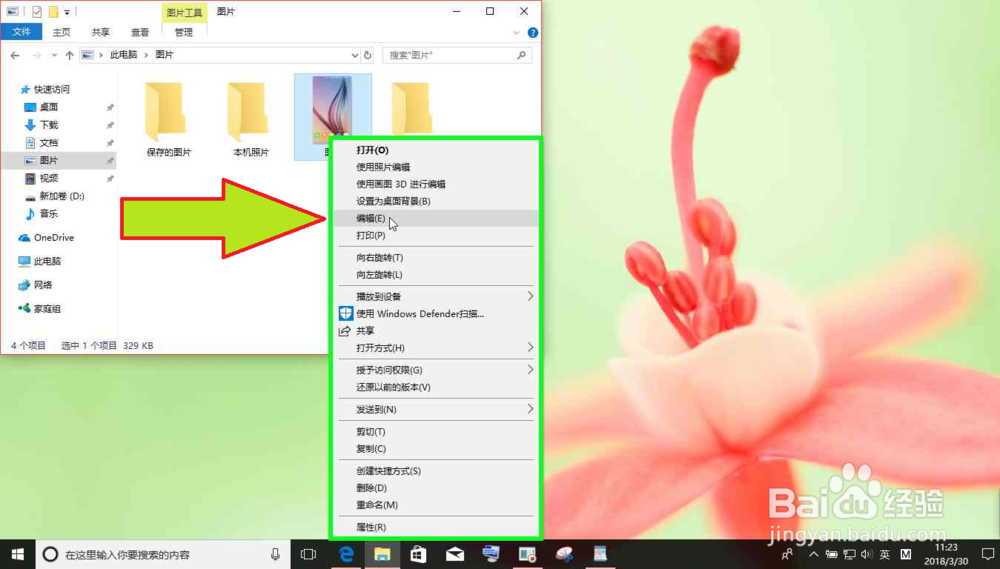
3、用户在"“文件”选项卡 (按钮)"上左键单击(在"图片 - 画图"中)。
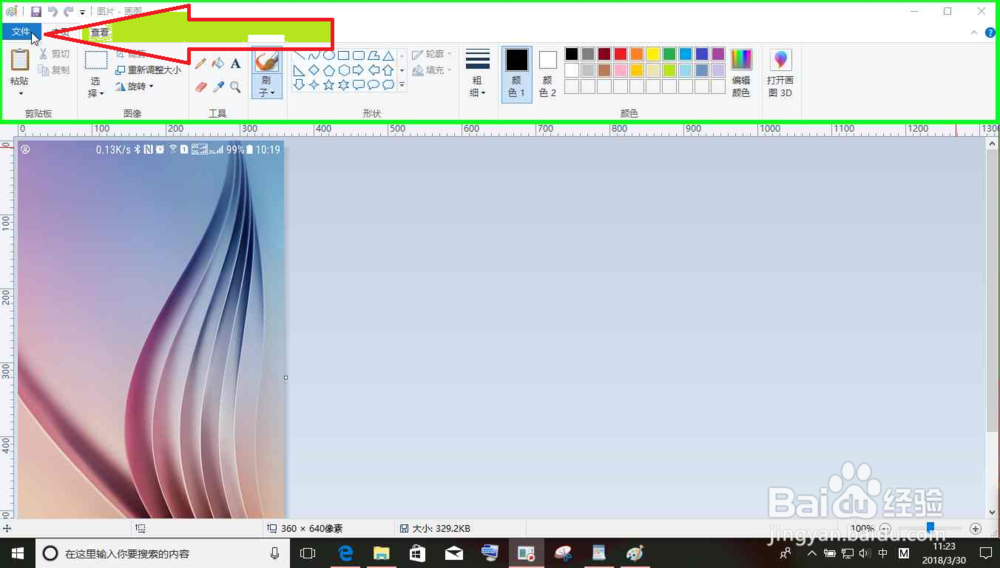
4、用户在"另存为 (拆分按钮)"上左键单击。
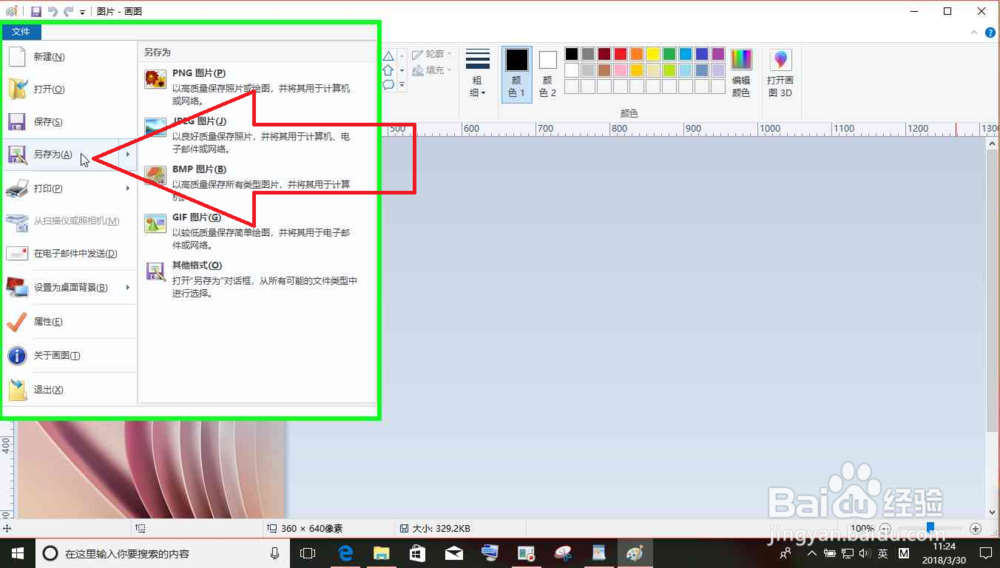
5、用户在"文件互槐蕉名: (编辑)"上左键单击(在"保存为"中毙雁)。
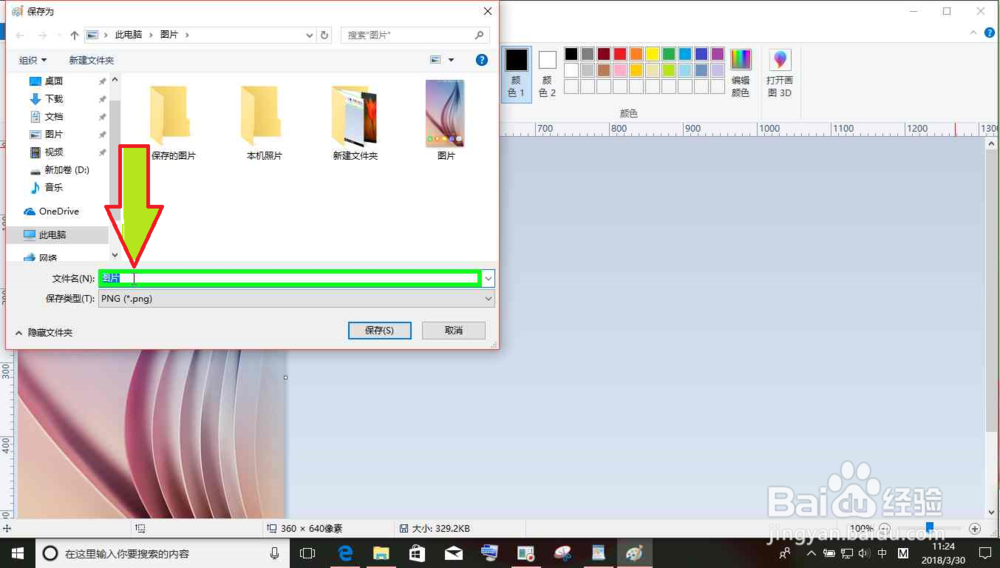
6、用户在"文件名: (编辑)"上键盘输入 [新图片名称](在"保存为"中)。
如果不修改图片名称或者保存位置其中之一,图片就不能保存复制。
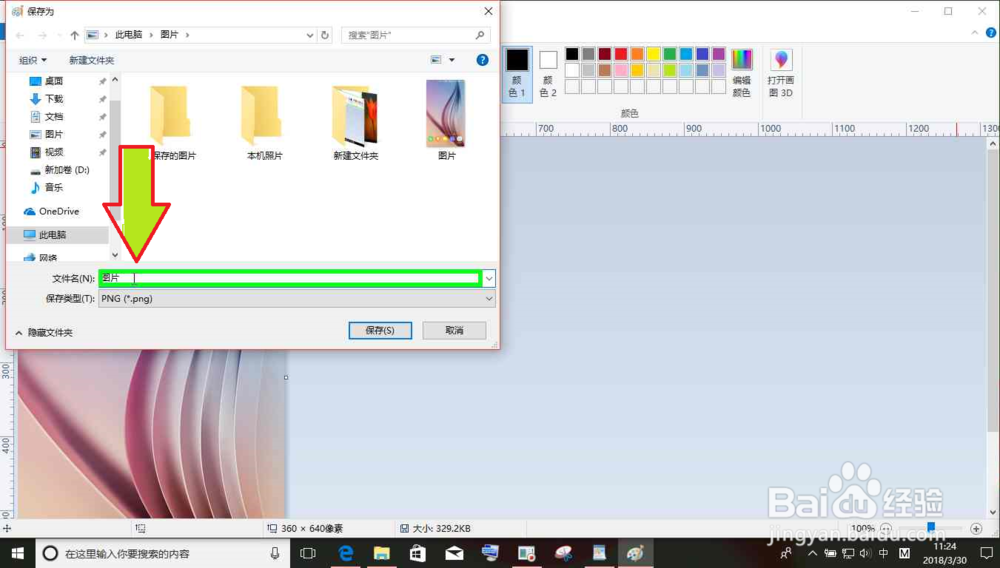
7、用户在"保存(S) (按钮)"上左键单击(在"保存为"中)。
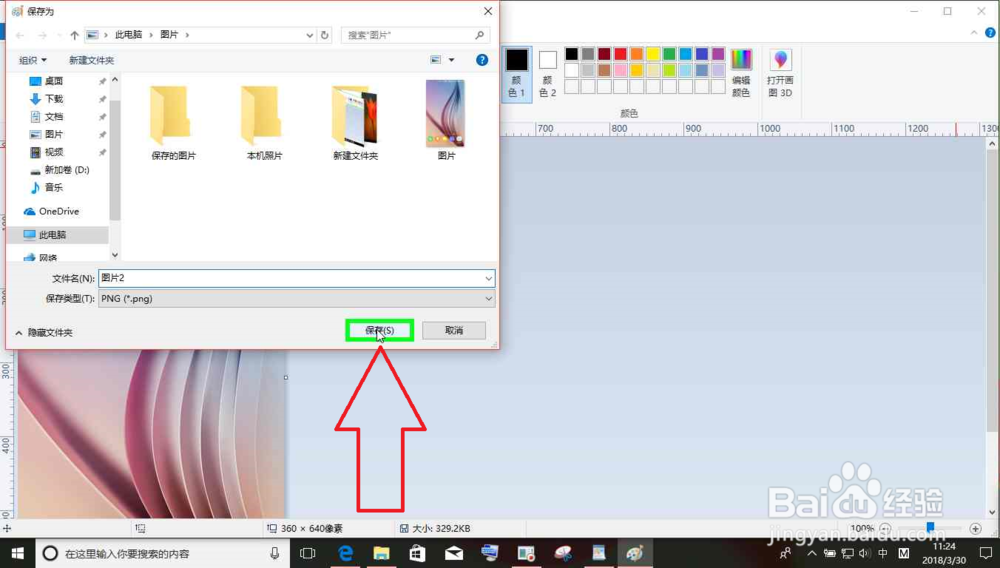
8、用户在"确定 (按钮)"上左键单击(在"画图"中)。
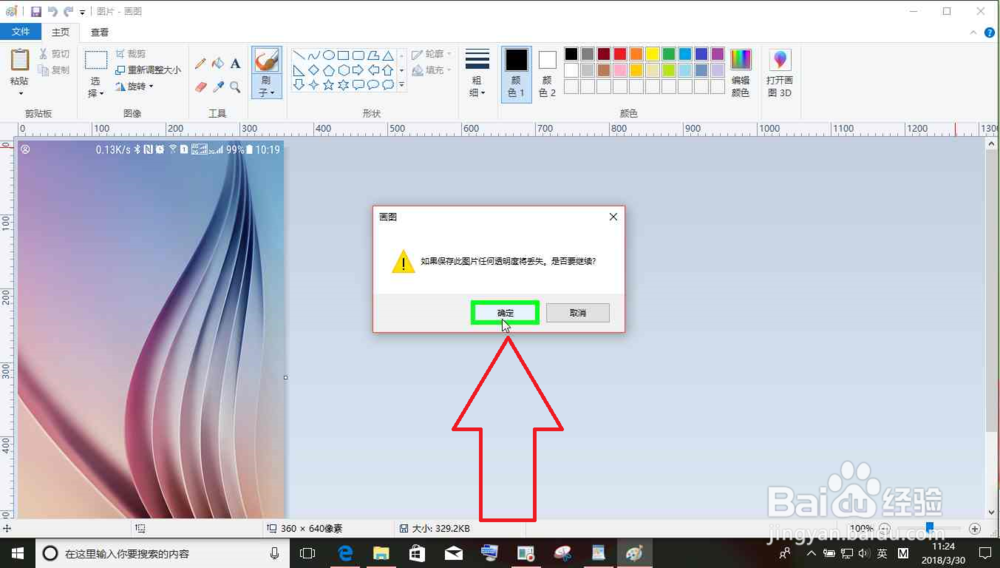
9、用户在"关闭 (按钮)"上左键单击(在"图片2 - 画图"中)。
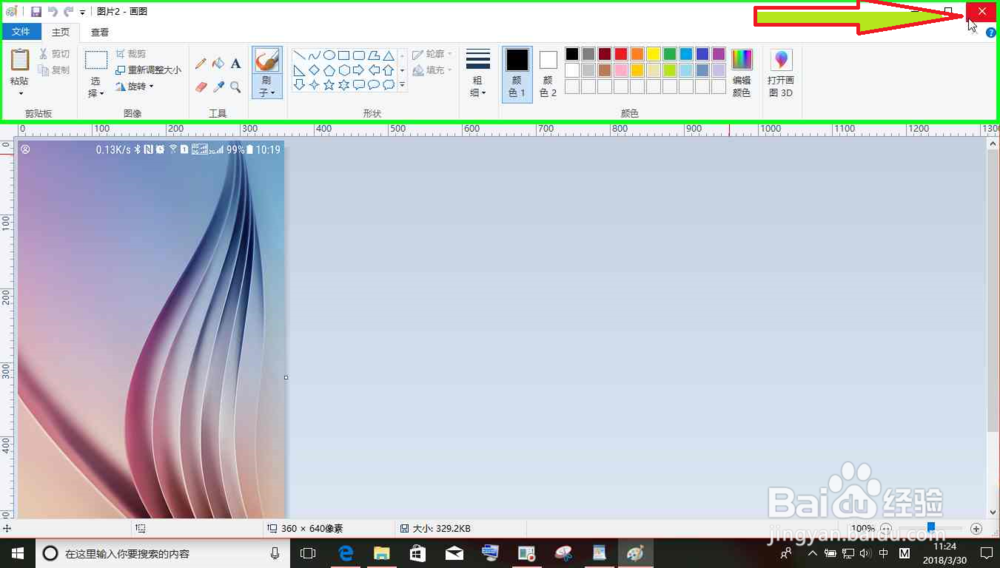
10、用户在"项目视图 (列表)"上查看复制的图片(在"图片"中)。
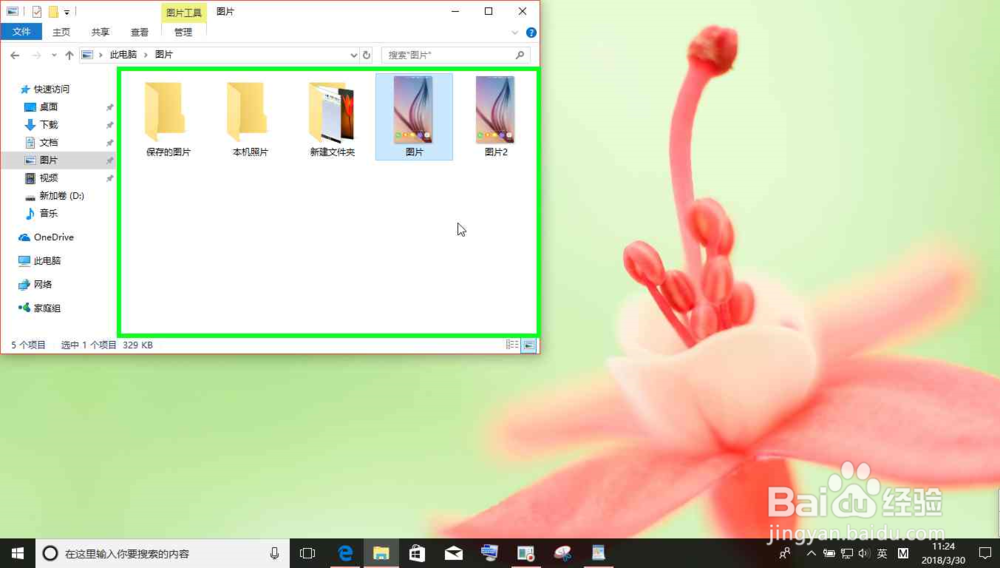
11、Windows10电脑使用画图的"另保存"功能保存复制图片。
声明:本网站引用、摘录或转载内容仅供网站访问者交流或参考,不代表本站立场,如存在版权或非法内容,请联系站长删除,联系邮箱:site.kefu@qq.com。
阅读量:58
阅读量:56
阅读量:184
阅读量:111
阅读量:122